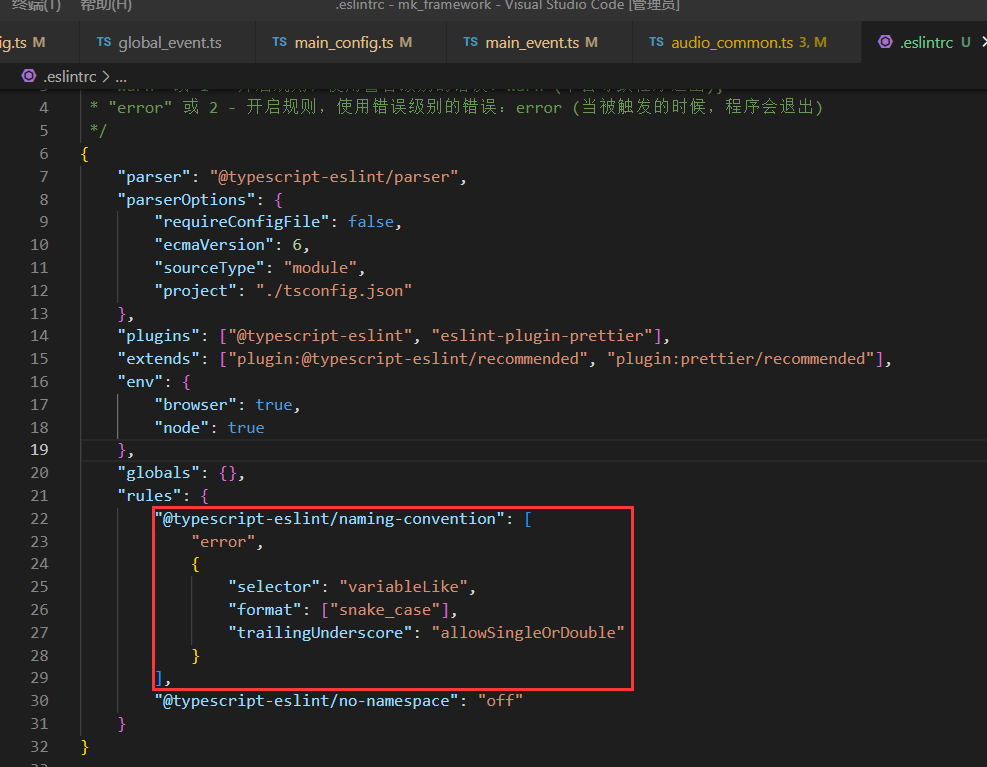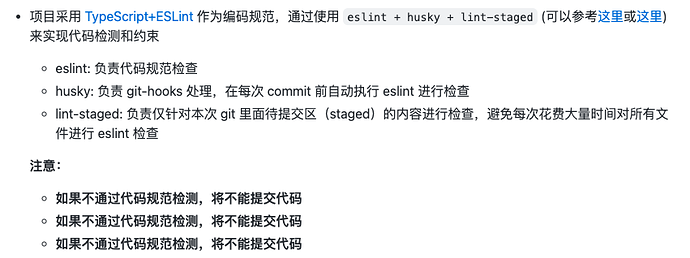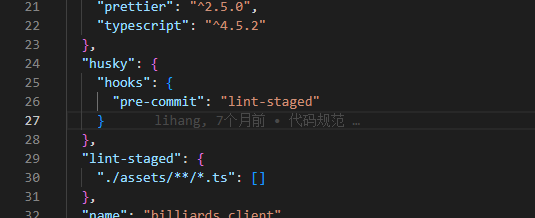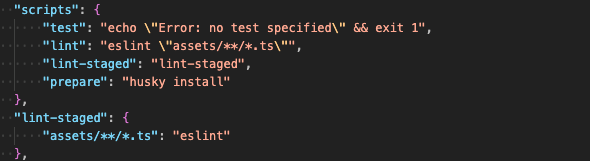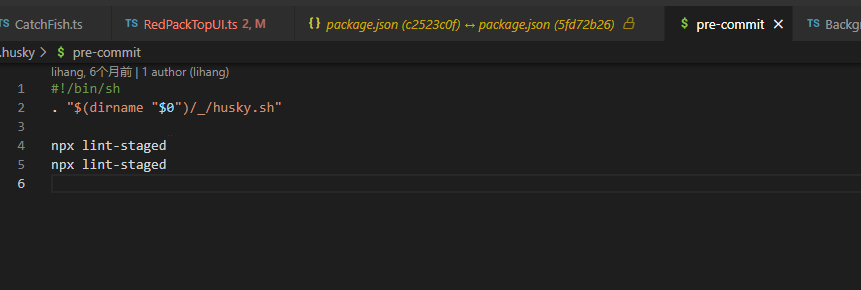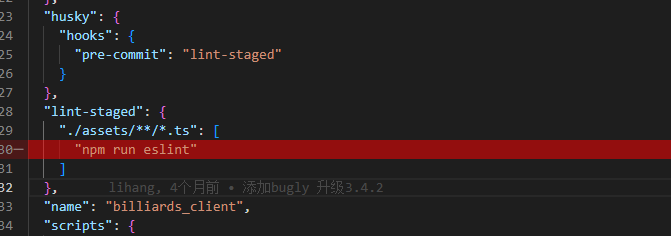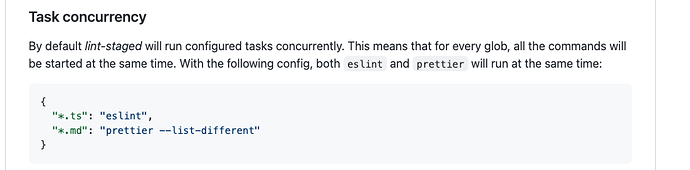晚上试用了一下,
竟然支持我最爱的蛇形命名法
typescript-eslint + prettier = YYDS
配置如下,需要的可以根据自己习惯自行调整
规则说明:https://typescript-eslint.io/rules/
package.json
{
"type": "module",
"devDependencies": {
"@typescript-eslint/eslint-plugin": "^5.34.0",
"@typescript-eslint/parser": "^5.34.0",
"eslint": "^8.22.0",
"eslint-config-prettier": "^8.5.0",
"eslint-plugin-prettier": "^4.2.1",
"typescript": "^4.7.4"
}
}
.eslintrc(注意前面有个点)
/**
* "off" 或 0 - 关闭规则
* "warn" 或 1 - 开启规则,使用警告级别的错误:warn (不会导致程序退出),
* "error" 或 2 - 开启规则,使用错误级别的错误:error (当被触发的时候,程序会退出)
*/
{
"parser": "@typescript-eslint/parser",
"parserOptions": {
"requireConfigFile": false,
"ecmaVersion": 6,
"sourceType": "module",
"project": "./tsconfig.json"
},
"plugins": ["@typescript-eslint", "eslint-plugin-prettier"],
"extends": ["plugin:@typescript-eslint/recommended", "plugin:prettier/recommended"],
"env": {
"browser": true,
"node": true
},
"globals": {},
"rules": {
"@typescript-eslint/naming-convention": [
"error",
{
"selector": "variableLike",
"format": ["snake_case"],
"trailingUnderscore": "allowSingleOrDouble"
}
],
"@typescript-eslint/no-namespace": "off"
}
}
.eslintignore
node_modules/
需要安装的需要把上面几个文件的内容复制到自己项目中,然后再 npm i ,再安装 vscode 内的 eslint 插件后重启 vscode 就行了